Android Auto هو أحد ميزات تسهيلات الاستخدام من Google وهو مُتوفر على جميع هواتف Android تقريبًا. إذا لم تكن قد استخدمته ، فيجب أن تُجربه لتسهيل الوصول إلى المحتوى الأكثر فائدة في هاتفك أثناء التنقل أو القيادة.
سنُوضح لك كيفية استخدام Android Auto مباشرةً على هاتفك أو مع نظام المعلومات والترفيه المُتوافق في هذا البرنامج التعليمي لـ Android Auto.

ما هو Android Auto؟
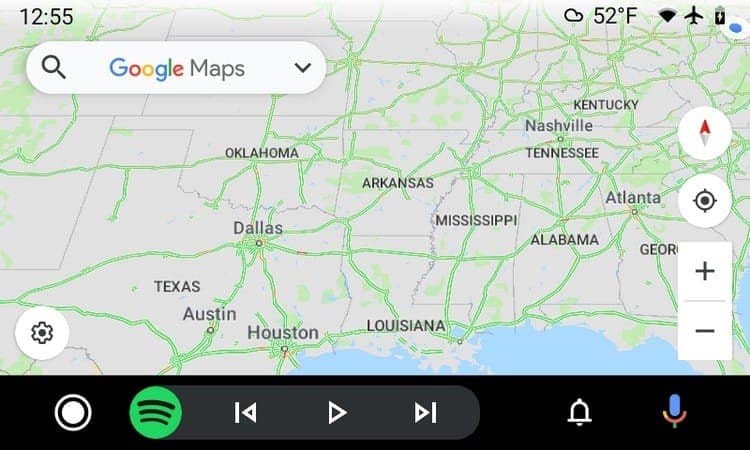
Android Auto هو أحد تطبيقات Google الذي يسمح لك باستخدام بعض ميزات جهاز Android في سيارتك. إذا كانت سيارتك تحتوي على نظام المعلومات والترفيه الذي يدعم Android Auto ، فيُمكنك استخدامه هناك. على عكس CarPlay من Apple ، يعمل Android Auto أيضًا على هاتفك دون توصيله بأي شيء.
سننظر في كلا الطريقتين هنا.
متطلبات Android Auto
لاستخدام Android Auto على شاشة سيارتك ، ستحتاج إلى ما يلي:
- هاتف Android يعمل بنظام Android 6 Marshmallow أو أي إصدار أحدث.
- سيارة مُتوافقة أو ستيريو. تحقق من صفحة توافق Android Auto لمعرفة المركبات وأجهزة الاستريو التي تعمل مع هذه الميزة. بشكل عام ، يتوفر الدعم فقط في طرازات السيارات من عام 2016 وما بعده.
- كابل USB عالي الجودة لتوصيل هاتفك بسيارتك.

كما يُمكن أن يعمل Android Auto أيضًا لاسلكيًا ، ولكن في وقت كتابة هذا التقرير ، لم يكن هذا الخيار مُتاحًا على نطاق واسع. يمكن لجميع الهواتف التي تعمل بنظام Android 11 استخدام Android Auto لاسلكيًا ، لكن القليل من السيارات تدعمه.
إذا كنت تُريد استخدام Android Auto على شاشة هاتفك ، فالمطلب الوحيد هو جهازك. ومع ذلك ، للحصول على أفضل النتائج ، يجب أن يكون لديك أيضًا بعض العناصر الأخرى:
- حامل لهاتفك في السيارة. يُتيح لك ذلك رؤية جهازك بسهولة أثناء القيادة بدلاً من وضعه داخل حامل الأكواب أو في حضنك.
- إحدى طرق تشغيل الموسيقى من هاتفك إلى استريو السيارة ، مثل دعم Bluetooth في سيارتك أو كابل AUX. بدون ذلك ، لن تتمكن من الاستمتاع بالموسيقى وسيكون من الصعب سماع اتجاهات التنقل.
- أخيرًا ، من الحكمة أن يكون لديك كابل USB لشحن جهازك. بدونه ، من المحتمل أن يفقد هاتفك الكثير من الطاقة بسبب التشغيل المُستمر للشاشة. إذا كانت سيارتك لا تحتوي على منفذ USB ، ففكر في شراء شاحن سيارة يتم توصيله بمأخذ الطاقة.
من المطلوب أيضًا توفر اتصال البيانات الخلوية لاستخدام العديد من ميزات Android Auto ، مثل التنقل في خرائط Google وبث الموسيقى. ومع ذلك ، إذا لم يكن لديك اتصال بيانات قوي ، فلا يزال بإمكانك استخدام الخرائط والموسيقى غير المتصلة بالإنترنت والمحتويات الأخرى التي قُمتَ بتنزيلها.
تنزيل تطبيق Android Auto
إذا كُنتَ تستخدم Android 9 أو أي إصدار أقدم ، فستحتاج إلى تنزيل وتثبيت تطبيق Android Auto للإستفادة من ميزات Android Auto إما على نظام ترفيه سيارتك أو شاشة هاتفك. في نظام التشغيل Android 10 والإصدارات الأحدث ، تم دمج وظائف Android Auto داخل السيارة في نظام التشغيل ، لذلك لا تحتاج إلى تطبيق مُنفصل.
ومع ذلك ، إذا كنت تستخدم Android 10 أو إصدارًا أحدث وترغب في استخدام Android Auto على شاشة هاتفك ، فيجب عليك تنزيل تطبيق Android Auto for phone screens.
كيفية إعداد Android Auto
للبدء ، قُم بتشغيل سيارتك. إذا كنت تُريد استخدام Android Auto على شاشة سيارتك ، فقم بتوصيل هاتفك بمنفذ USB في السيارة باستخدام الكابل. لاستخدامه على شاشة هاتفك ، ما عليك سوى فتح تطبيق Android Auto على هاتفك.
عند القيام بذلك ، سترى العديد من المطالبات على هاتفك لمنح Android Auto الأذونات التي يحتاجها للعمل بشكل صحيح. استمر في المرور ومنح الوصول إلى جميع الأذونات المطلوبة ، مثل إدارة مكالماتك واستخدام موقعك الجغرافي. لاحظ أنَّ استخدام Android Auto عبر كابل USB سيؤدي إلى تشغيل Bluetooth تلقائيًا.
بمجرد الانتهاء من كل هذا ، تكون جاهزًا لاستخدام Android Auto على شاشة هاتفك. يجب أن ترى خيار تشغيل Android Auto تلقائيًا عند الاتصال بسيارتك أو Bluetooth الاستريو هنا ، والذي يُمكنك تعديله في الإعدادات لاحقًا.
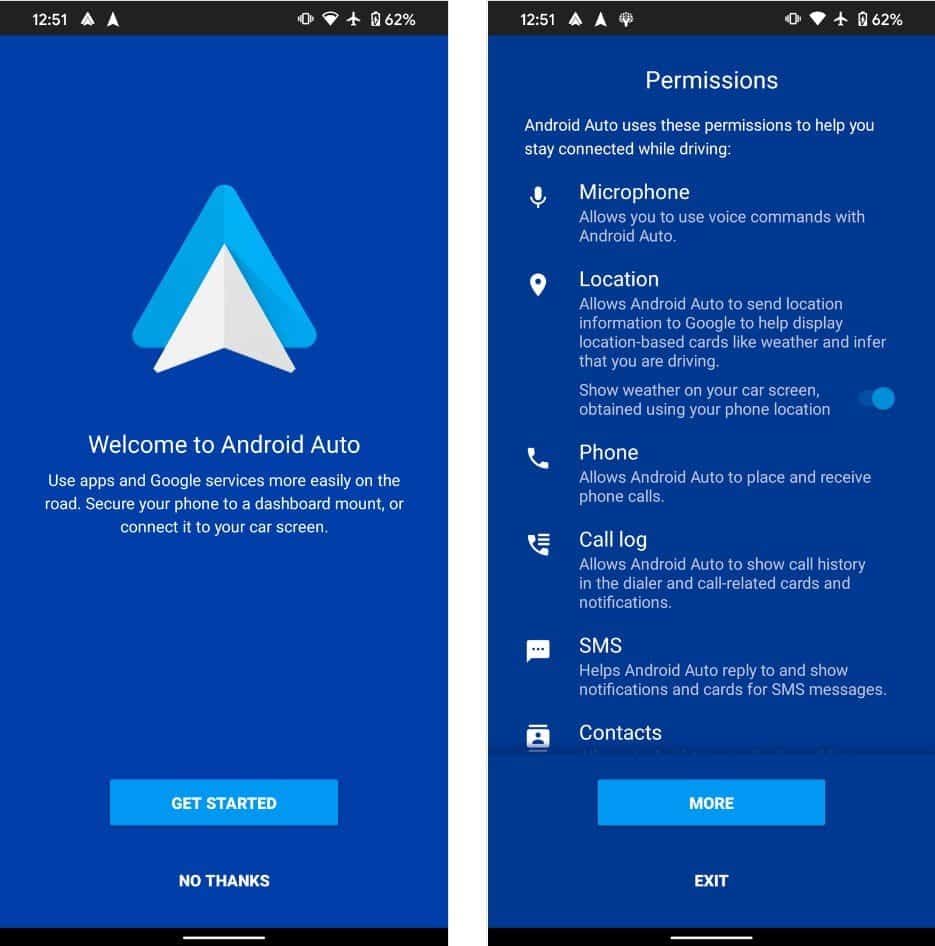
إذا كنت تستخدم شاشة سيارتك ، فستحتاج إلى تشغيل Android Auto من نظام المعلومات والترفيه بسيارتك في هذه المرحلة. يعتمد مكان تواجده على طراز سيارتك ؛ سيكون الرمز عادةً على الشاشة الرئيسية مباشرةً (أو قد يتم تشغيله تلقائيًا). إذا لم تتمكن من العثور عليه ، فابحث داخل قائمة التطبيقات أو ما شابه.
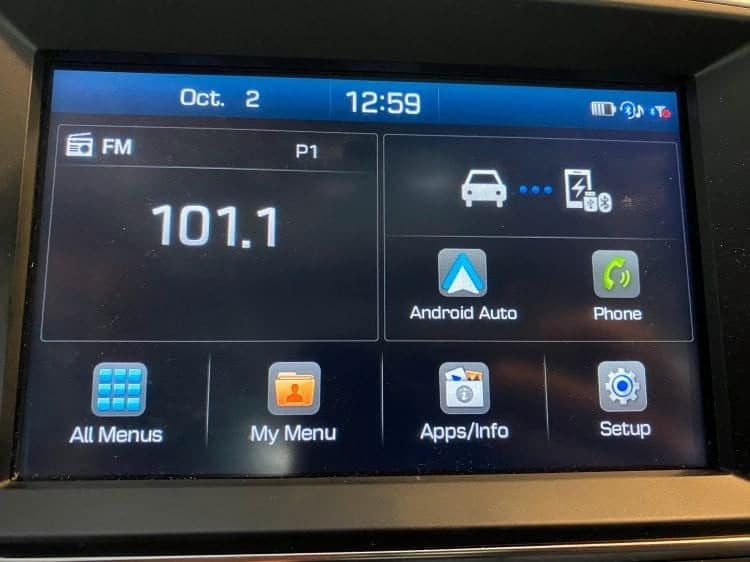
عند تشغيل Android Auto على شاشة سيارتك لأول مرة ، قد ترى شاشة ترحيب بها بعض النصائح. تابع قراءة التعليمات أو انقر فوق تخطي إذا كنت تُريد تجاهل المعلومات ، وستكون جاهزًا لاستخدام Android Auto على شاشة سيارتك.
كيفية استخدام Android Auto
باستخدام أي طريقة للعرض ، يُتيح لك Android Auto الوصول إلى تطبيقات التنقل والمكالمات والموسيقى. استخدم الأيقونات الموجودة على طول الجزء السفلي للتبديل بينها.
تُتيح لك علامة التبويب التنقل الوصول إلى تطبيقات الملاحة المُثبتة ، مثل خرائط Google. إنه يقدم نسخة مبسطة من الواجهة التي اعتدت عليها ، مما يسمح لك بتعيين وجهة أو اختيار وجهة من أماكنك الأخيرة. إذا كان لديك أكثر من تطبيق تنقل مثبت ، فانقر فوق علامة تبويب التنقل مرة ثانية للتبديل إلى تطبيق آخر.
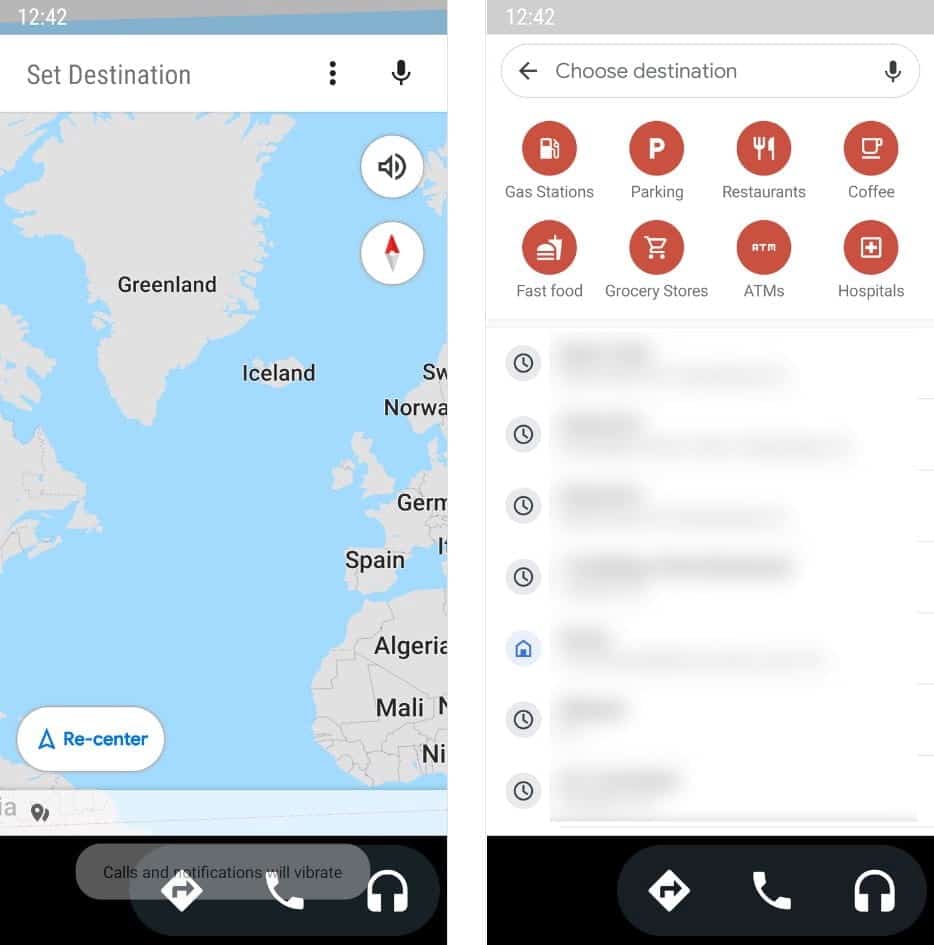
في علامة تبويب الهاتف ، سترى اختصارات لسجل المكالمات والمُفضلة. يمكنك أيضًا الوصول إلى جميع جهات الاتصال الخاصة بك وتفاصيل المُتصل ، ولكن استخدام هذه الواجهة أثناء القيادة ليس آمنًا ، لذلك من الأفضل تجنبها.
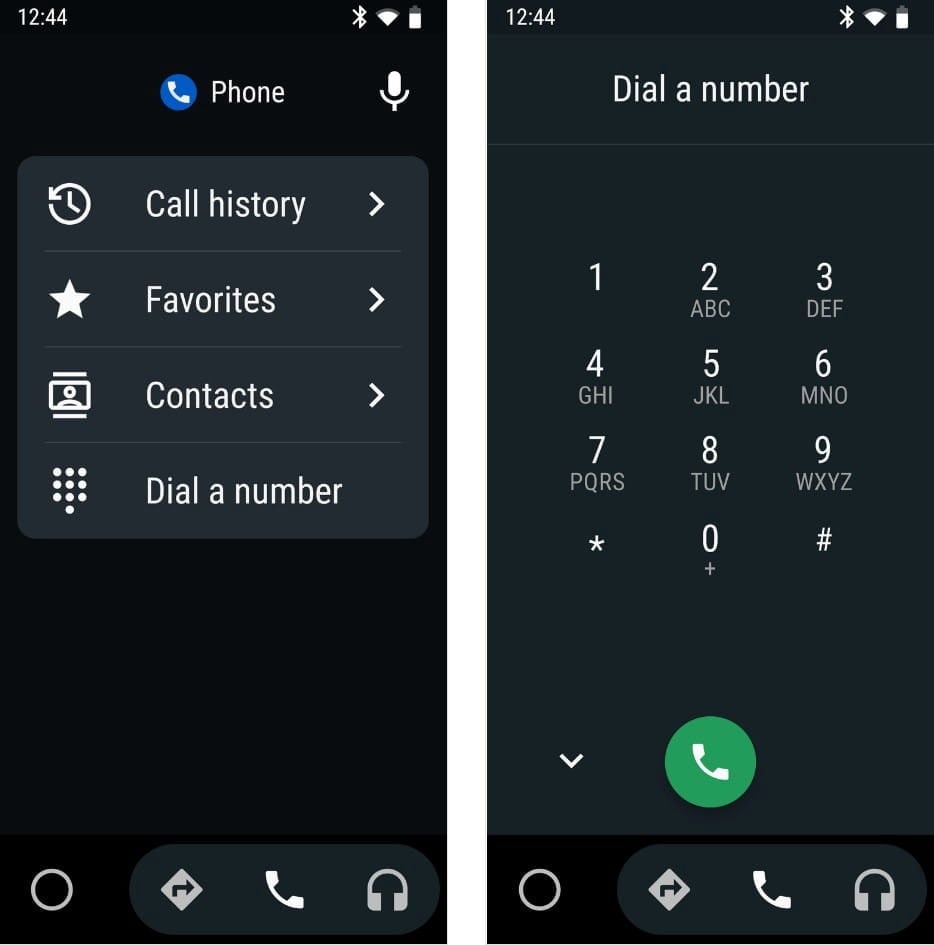
أخيرًا ، تُتيح لك علامة التبويب الموسيقى الوصول إلى تطبيقات بث الوسائط على هاتفك. سيتعين عليك اختيار أيها تُريد استخدامه عند تشغيل التطبيق لأول مرة ، ولكن مثل قسم التنقل ، يُمكنك التبديل إلى خدمات أخرى عن طريق النقر فوق الأيقونة مرة أخرى. بصرف النظر عن بث الموسيقى ، ستجد أيضًا تطبيقات وخدمات البث الصوتي مثل Audible هنا.
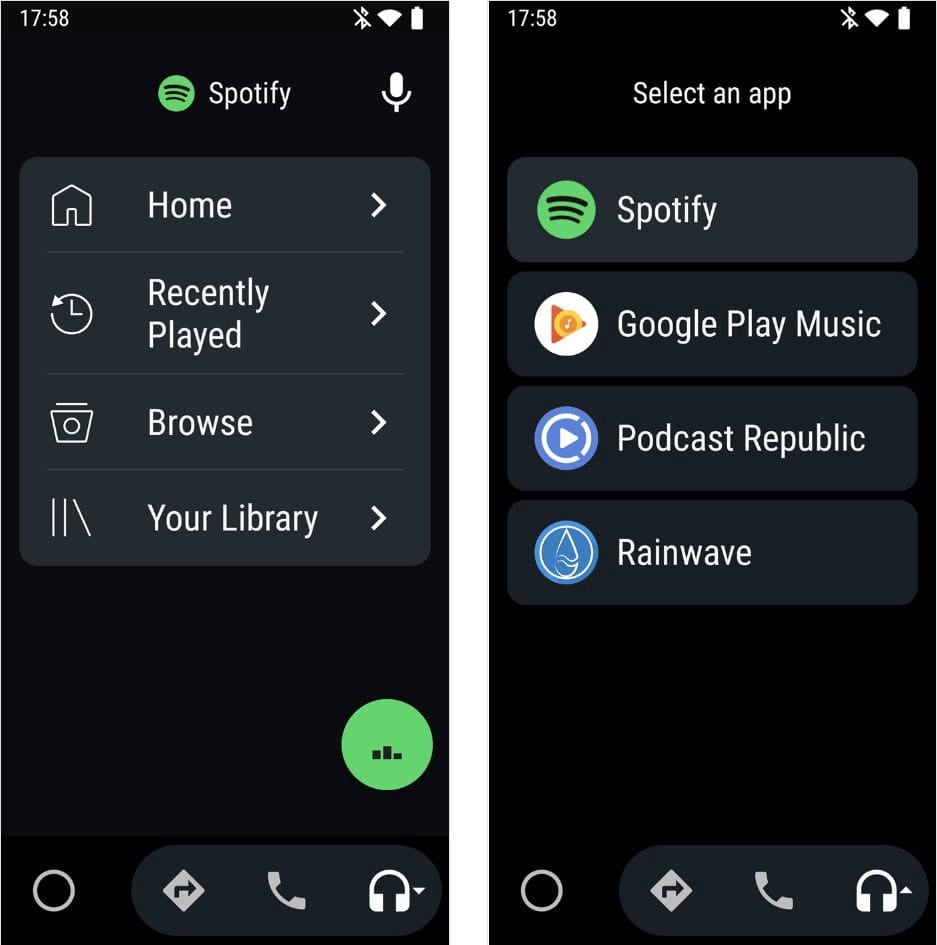
اعتمادًا على التطبيق المُختار ، يُمكنك تصفح القائمة لتشغيل قوائم التشغيل المحفوظة أو تصفح مكتبتك.
هناك نوع آخر من التطبيقات يعمل مع Android Auto ، على الرغم من أنه لا يظهر في القوائم: تطبيقات المراسلة. إذا كانت لديك تطبيقات مثل WhatsApp أو Telegram على هاتفك ، فيُمكنك استخدام الأوامر الصوتية لإرسال الرسائل من خلالها. سترى أيضًا إشعارات لمحادثاتك ، اعتمادًا على إعدادات Android Auto.
الصفحة الرئيسية والأوامر الصوتية
اضغط على زر الصفحة الرئيسية الدائري للعودة إلى الشاشة الرئيسية في أي وقت. هنا ، سترى بطاقات تفاعلية تحتوي على أجزاء من المعلومات المُفيدة ، مثل عناصر التحكم في الوسائط واختصارات التنقل السريع ومواعيد التقويم. اضغط على أيقونة الصفحة الرئيسية مرة أخرى على شاشة هاتفك لإغلاق Android Auto.
عند استخدام Android Auto على شاشة سيارتك ، فإن التجربة هي نفسها إلى حد كبير. الاختلاف الرئيسي هو أنه نظرًا لزيادة مساحة الشاشة ، تحتوي الشاشة الرئيسية على قائمة كاملة بالتطبيقات. سترى أيضًا شريط اختصار صغير في الجزء السفلي يعرض معلومات التنقل التالية أو معلومات التشغيل الآن ، اعتمادًا على التطبيق الحالي.
في الجزء السفلي الأيمن ، انقر فوق رمز الجرس لمراجعة التنبيهات الأخيرة. وإذا كنت ترغب في العودة إلى نظام المعلومات والترفيه في سيارتك ، فانقر فوق زر الخروج الذي يظهر شعار سيارتك.
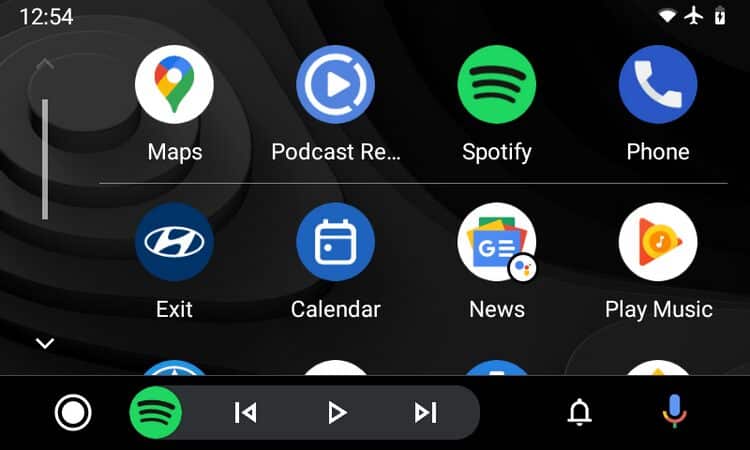
عبر Android Auto ، سترى أيقونة ميكروفون في الزاوية العلوية اليمنى (على هاتفك) أو الزاوية اليمنى السفلية (على شاشة سيارتك). هذا يسمح لك باستدعاء مساعد Google. باستخدام عناصر التحكم الصوتية ، يُمكنك بدء التنقل أو تغيير الأغنية أو إجراء مكالمة بشكل أكثر أمانًا من التفاعل مع الشاشة أثناء القيادة. يُمكنك أيضًا استخدام العديد من ميزات “مساعد Google” الأخرى ، مثل إعداد التذكيرات والبحث عن المعلومات.
إذا كنت تستخدم Android Auto على شاشة سيارتك ، فيمكنك بدلاً من ذلك الضغط على زر الصوت الموجود على عجلة القيادة لتشغيل الأوامر الصوتية.
تطبيقات وإعدادات Android Auto
في Android Auto ، يُمكنك استخدام أي تطبيقات على هاتفك مُتوافقة مع هذه الميزة. لمزيد من الخيارات ، ألق نظرة على قائمتنا لأفضل تطبيقات Android Auto.
أخيرًا ، يُمكنك تعديل بعض إعدادات Android Auto لجعلها تعمل بشكل أفضل بالنسبة لك. للقيام بذلك على شاشة هاتفك ، افتح القائمة اليسرى واختر الإعدادات ، أو انقر فوق تطبيق الإعدادات من القائمة الرئيسية على شاشة سيارتك. لقد قمنا بتغطية هذه الإعدادات وغيرها من الإعدادات المهمة في دليل النصائح والحيل الخاصة بنظام Android Auto.
افتح Android Auto وانطلق على الطريق!
أنت الآن تعرف كيفية استخدام Android Auto في سيارتك ، سواء كان لديك نظام معلومات وترفيه مُتوافق أو تستخدم شاشة هاتفك فقط. فهو يُوفر العديد من الميزات المُفيدة أثناء القيادة ، ولكن تأكد من عدم السماح لها بإلهاءك على الطريق. استخدم الأوامر الصوتية قدر الإمكان للحفاظ على نفسك والآخرين وعليك القيادة بحذر.







